XYplorer中文绿色破解版 v19.20下载(免注册、免安装)
XYplorer是一款快速便携式多标签文件管理器,是一款类似于“资源管理器”的 Windows 文件系统管理工具。它具有标签式浏览,强大的文件搜索功能,各种预览功能,可高度自定义界面,知识兔以及众多功能,知识兔可以让你的电脑有效地自动处理周期性的任务。通过双面板、多标签模式来高效地浏览文件,每个面板都能开启多个文件夹标签,更方便的完成浏览、查看、复制、删除等操作。此外,标签/颜色过滤、高度可自定义的快捷键/工具栏、内置文件关联系统、高速文件搜索引擎、强大的预览,实现即时预览图像,音频和视频等各类文件(显示信息的详细媒体)等等功能,知识兔可以说XYplorer是一款功能非常强大的文件管理器。用户只需通过“默认文件管理程序”设定即可完美取代默认的 Windows 资源管理器组件,使得文件管理操作从此变得流畅、简单、高效而且知识兔富有个性化,对于拥有大屏幕且经常进行文件操作的鼠标一族来说选它没错!
软件特点
1、标签页式浏览:重命名标签页,转移,隐藏,拖放的文件的标签页标题,存储它们之间的配置与会话;
2、即时预览图像(包括 PNG、JPEG、GIF、TIFF、ICO 等等),音频和视频文件(显示详细的媒体信息);
3、图像文件的缩略图显示在文件列表中,引入了独特的“Mouse Down Blow Up”的功能;
4、即时预览安装和卸载的 TrueType 字体文件;
5、即时预览 HTML、MHT、PHP 的文件与打印选项;
6、即时显示每个选定的文件的完整的文件/文件版本信息;
7、具有一个可视化的过滤器的文件列表,便于管理常见的简单通配符模式,比如 *.TXT 文本;
8、特别 MP3 服务:ID3 v1.1 标签的即时视图和编辑,再加上自动 ID3 v1.1 标签常规的文件名;
9、生成各种文件系统的报告。
10、创建日期、最后访问日期和属性在文件列表中显示;
11、自动调整列宽;
12、高度可定制的显示格式、文件大小和日期信息;
13、对于每一个文件和文件夹,知识兔使用的磁盘空间会立即显示;
14、记住最后一个文件夹的位置、排序顺序、滚动条的位置和所选的文件;
15、类似浏览器的历史记录功能;
16、可以自定义喜爱的文件夹;
17、图标提取,多文件的时间标记和属性标记;
18、完全支持鼠标拖放和滚轮;
功能介绍
1、便携式
是一个可移植的文件管理器。它不需要任何安装,将所有配置数据存储在应用程序数据文件夹中,运行它不会更改您的系统或注册表。随身携带,知识兔从USB记忆棒启动它。文件管理去。
2、Tabbed
选项卡可让您最轻松地在文件夹之间切换。拖动它们,隐藏它们,锁定它们,命名它们或将文件放到它们上面。选项卡分别记住它们的配置和跨会话。除此之外,您还可以获得tabsets和双窗格。
3、功能性
XYplorer旨在让您更快。有吸引力的界面中的众多可用性增强功能有助于简化您的工作流程并提高效率。你一定会节省很多时间。
4、编写脚本
是的,你可以编写这个应用程序。个人任务的个人解决方案。无需插件,脚本可以开箱即用。即使知识兔是初学者也可以从这个功能中受益,因为论坛中分享了许多现成的脚本。
5、快速性
一直是速度的主要设计目标。代码不断针对性能进行优化,对缓慢进行零容忍。最重要的是,该应用程序使用非常少的RAM,可执行文件很轻(7 MB),几乎立即加载。
6、可靠而强大
你可以信任XYplorer。它按预期和预期工作,很难破坏。任何问题都会立即出现,通常会在几小时内解决。一个大型社区正在密切关注开发并永久测试频繁的beta版本。
7、可定制
您可以根据需要微调应用程序的外观和行为。范围从字体和颜色到自定义工具栏按钮甚至文件图标和程序关联。它的每一点都是完全便携的。
8、可响应
您的客户声音得到倾听并得到认真对待,大部分时间您都会得到即时反馈,您的愿望实际上可能比您想象的更早实施。
使用技巧
效率
Mouse Down Blow Up™:如果知识兔您曾经使用过图像,无论是照片,网页图形还是其他必须尝试使用Mouse Down Blow Up的图像。顺便说一句,预览,缩略图和爆炸都支持透明网格。
Mini Tree™:试用迷你树 10分钟。有可能你永远不会回到正常的文件夹树。
工具栏按钮具有上下文菜单:几乎所有工具栏按钮都具有右键单击菜单,知识兔可以方便地访问许多上下文命令。
全局上下文菜单:实际上几乎所有界面元素都有右键菜单,甚至是文件列表中的列标题和一些按钮。例如,在“ 查找文件 ”中的“位置”下拉列表中尝试“…”按钮 名称和位置选项卡。
在新选项卡中打开文件夹:单击树中的文件夹时按住SHIFT,知识兔从“收藏夹”中选择它,或通过地址栏输入。
知识兔双击上升:知识兔双击树或列表中的空白区域以上升一级。
自动调整列:要自动将列宽调整为其内容,请勾选工具| 自定义列表| 自动调整列。
通过知识兔双击自动调整列:知识兔双击行号列标题(#),所有列的大小均为其最佳宽度。
即时字体大小调整:使用Ctrl + Wheel快速更改应用程序的字体大小。立即调整所有主要界面元素的字体大小。当前值显示在状态栏中。
信息面板大小调整:通过拖动状态栏正下方的拆分器来放大信息面板(F12)。预览的图像实时调整大小。
锁定选项卡:如果知识兔使用锁定选项卡(您应该使用),则将每个窗格中的一个选项卡声明为“默认选项卡”(右键单击选项卡标题并选择“默认选项卡”)。这样可以避免使用太多标签。
信息
显示文件夹大小:要在文件列表中显示文件夹大小,只需在Configuration |中勾选“显示文件夹大小” 树和列表| 清单。甚至更快:“显示文件夹大小”也可以在“大小”列标题的右键单击菜单中找到。
图标叠加:要在树和列表中显示Subversion / TortoiseSVN图标叠加,只需勾选配置中的 “显示图标叠加”。刷新,图标,历史。
修改
时间戳:可以直接在“信息面板”的“ 属性”选项卡上完成一个或多个文件的时间戳(修改时间戳)和属性标记(修改属性)。
速度
获得一点速度的简单技巧:反病毒软件,例如Windows Defender,知识兔可以减慢包含许多可执行文件的目录列表。以下是解决此问题的方法。
更快的缩略图:缩略图质量预设为“高速”(配置|缩略图|质量)。然而,事实证明,在某些系统上,“快速”设置实际上比“高速”设置更快。与它一起玩,找出你系统中最快的。
下载仅供下载体验和测试学习,不得商用和正当使用。




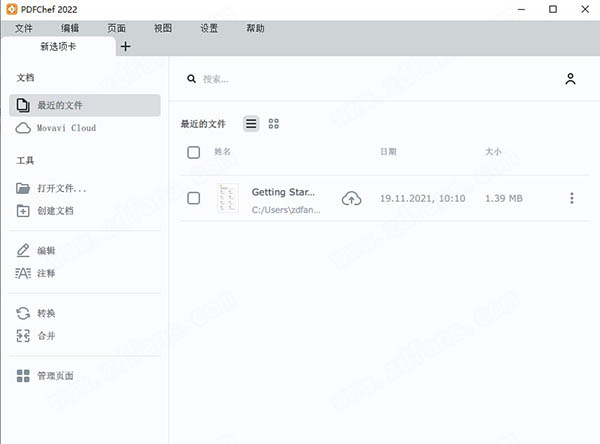
![quixel mixer 2019专业破解版下载(附安装教程+破解补丁)[百度网盘资源]](/wp-content/uploads/2023/09/19/02/202309190243468830420000.jpeg)

